pe清除windows密码工具下载指南
当您在 windows 10 设备上忘记开机密码时,您可能会陷入困境。为了保护您的设备和数据,许多用户会设置开机密码。然而,如果您忘记了密码或长时间未使用,找回密码可能会很困难。泥小猴小编香蕉整理了一份详细指南,引导您使用 u 盘 pe 删除密码并重置 windows 10 开机密码。本指南简单易懂,即使是初学者也可以轻松按照步骤解决问题。阅读本文后,您将能够恢复对 windows 10 设备的访问,而无需重新安装操作系统。
一、准备工作
1、下载pe软件新纯净版pe
2、准备8G以上U盘
二、制作pe工具
1、制作pe工具时U盘会被格式化
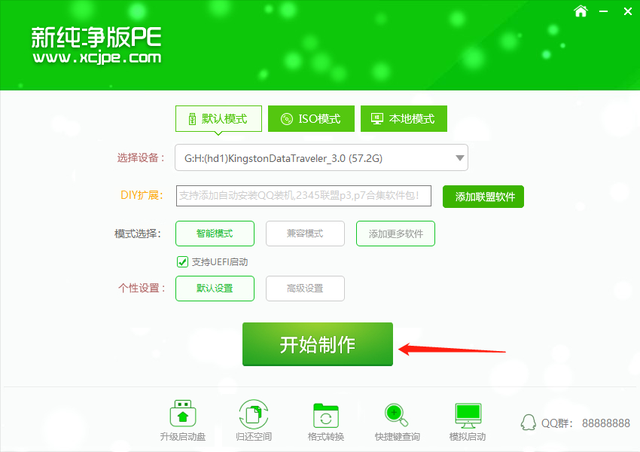 待启动后按Del键进入BIOS,设置U盘启动,选择启动新纯净win10 pe专业版。
待启动后按Del键进入BIOS,设置U盘启动,选择启动新纯净win10 pe专业版。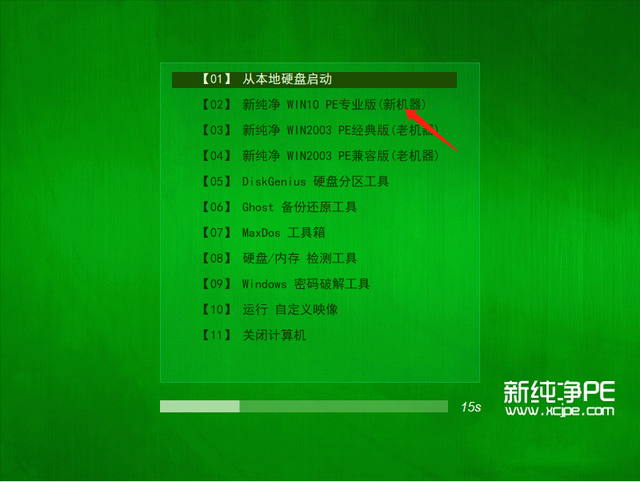
四、在所有程序——>密码管理——>破解系统密码
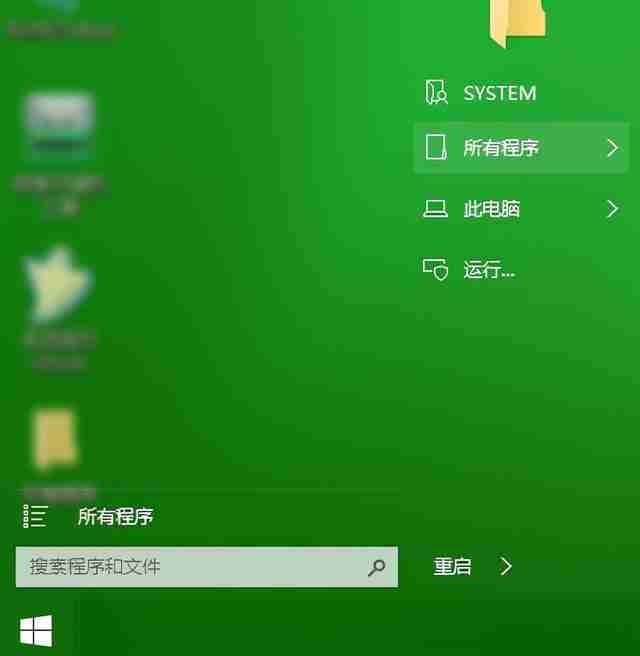
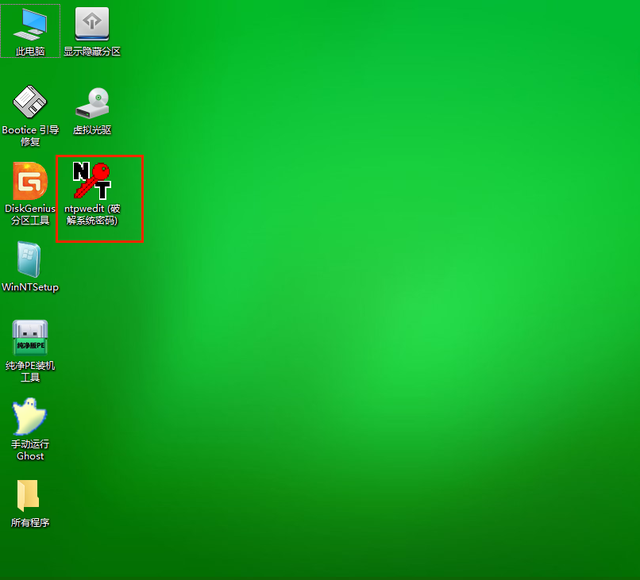
五、点击打开,选择用户名,点击修改密码,输入新密码,点击确认,保存修改。

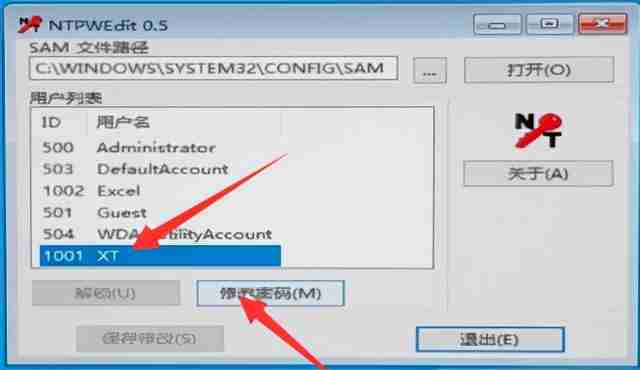
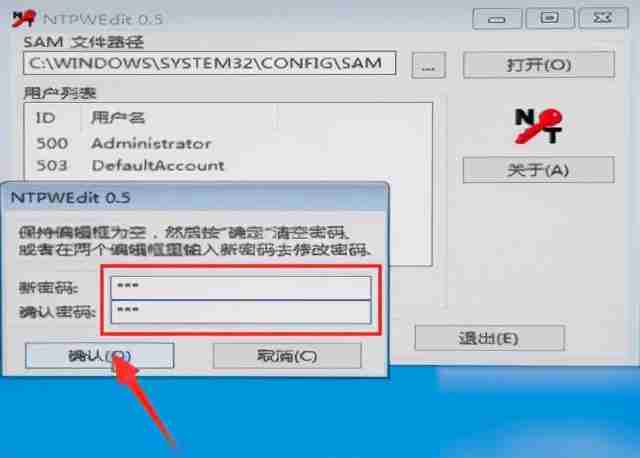
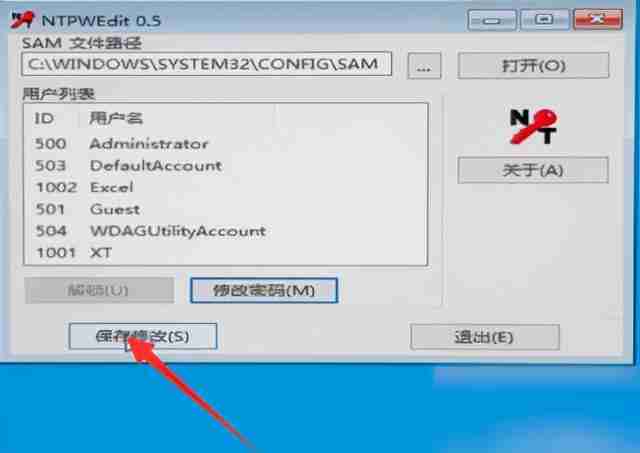 如提示应用程序错误,其实已经成功,重启使用修改密码登录即可。
如提示应用程序错误,其实已经成功,重启使用修改密码登录即可。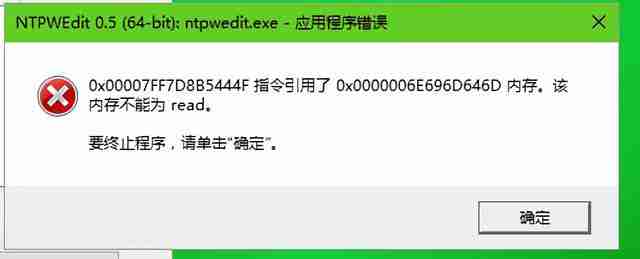
关注我带你了解更多电脑知识
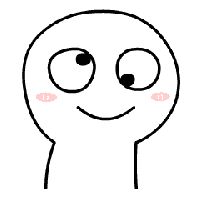
文章版权声明:除非注明,否则均为泥小猴系统网网络收集而来,如有任何问题请联系站长。

